- מְחַבֵּר Jason Gerald [email protected].
- Public 2024-01-19 22:12.
- שונה לאחרונה 2025-01-23 12:18.
לא ניתן לקרוא ולערוך באופן אוטומטי קבצי מסמכי Microsoft Word באופן ישיר באמצעות Android. כדי לראות אותו, עליך ליצור חשבון Google ולהוריד את Adobe Reader. זה לוקח רק כמה דקות ואתה צריך לעשות את זה רק פעם אחת כדי שתוכל לפתוח את המסמך בטלפון שלך במועד מאוחר יותר.
שלב
שיטה 1 מתוך 2: פתיחת חשבון Google
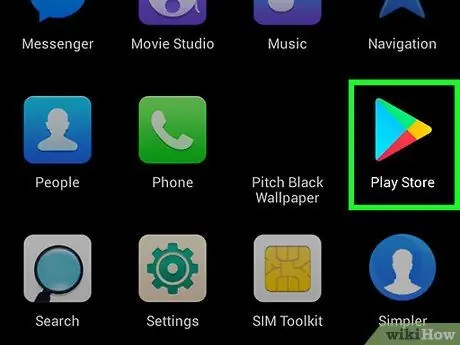
שלב 1. פתח את חנות Play
ראשית, עבור אל תפריט היישום. הוא נמצא בתחתית מסך האנדרואיד שלך ונראה כמו ריבוע לבן בגודל 4x4. לאחר לחיצה על תפריט האפליקציות, חפש את חנות Play. חנות Play נראית כמו שקית לבנה עם משולש צבעוני באמצע.
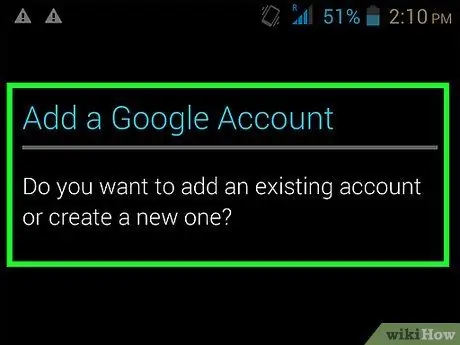
שלב 2. צור חשבון Google
אם כבר יש לך כתובת דוא"ל של Google, הקש על "כן" בתחתית המסך. הזן את פרטי החשבון שלך.
אם אין לך חשבון Google, תחילה עליך ליצור חשבון. בחר "חדש" בתחתית המסך ופעל לפי ההוראות ליצירת חשבון
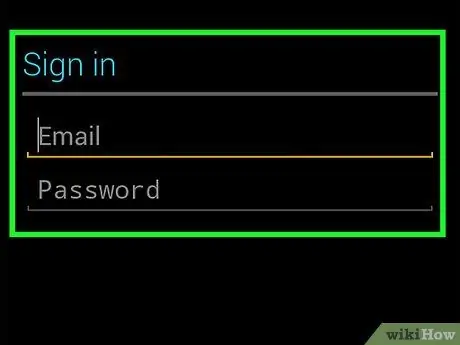
שלב 3. השתמש בחשבון קיים
אם כבר יש לך כתובת דוא"ל של Google, הקש על "כבר" בתחתית המסך. הזן את פרטי חשבונך.
שיטה 2 מתוך 2: הגדרת Adobe Reader
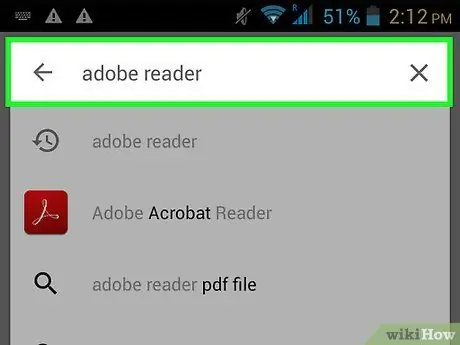
שלב 1. חפש את Adobe Reader
לאחר השלמת הגדרת חשבון Google שלך, עבור למסך הבית על ידי לחיצה על כפתור הבית בתחתית מסך הטלפון שלך. לאחר מכן, לחץ על כפתור המיקרופון בפינה השמאלית העליונה של המסך. פעולה זו תפתח את מסך החיפוש. הקלד "Adobe Reader". רשימת החיפושים הראשונה תהיה Adobe Reader והיא תיראה כמו קופסה אדומה קטנה עם סמל Adobe משמאל לשם היישום.
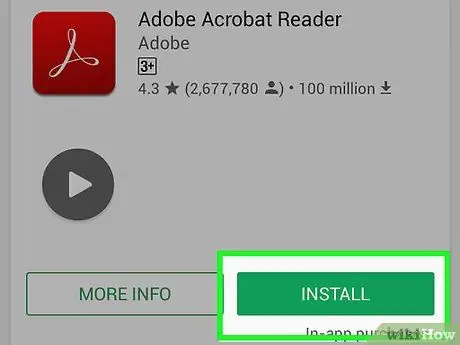
שלב 2. התקן את Adobe Reader
לחץ על יישום Adobe Reader שמופיע ברשימת החיפושים. בשלב הבא אתה תהיה ב- App Store המספק תיאור מלא של המוצר של Adobe Reader App.
- לחץ על "התקן" הממוקם בפינה השמאלית העליונה של מסך הטלפון שלך. הכפתור צריך להיות ירוק.
- דף הגישה יופיע. לחץ על קבל בתחתית המסך כדי להתקין את Adobe Reader.
- ההורדה של אפליקציה זו עשויה להימשך עד מספר דקות.
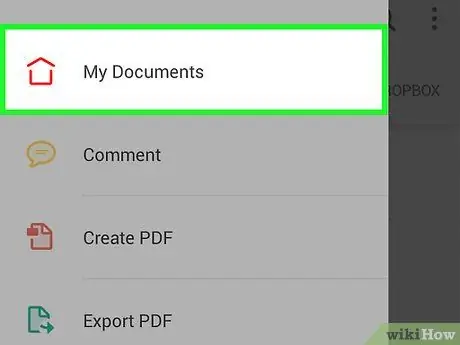
שלב 3. נסה לפתוח את המסמך באמצעות קובץ מצורף בדוא"ל או ישירות מאתר אינטרנט
מצא את המסמך ולאחר מכן לחץ כדי לפתוח. מסך נוסף ייפתח וישאל באיזו אפליקציה אתה רוצה להשתמש. בחר "Adobe Reader" ולאחר מכן בחר "תמיד" בתחתית ההנחיה.
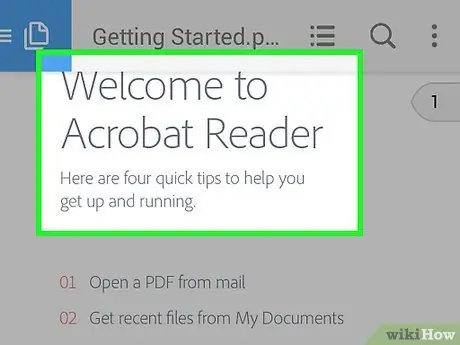
שלב 4. פתח את כל המסמכים שלך
כעת תוכל לפתוח את מסמך Word הרצוי ב- Android.






